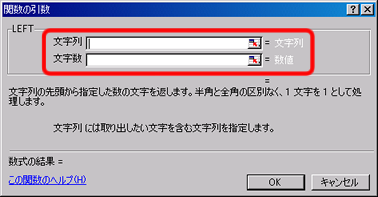文字列関数で得失点差を計算するそれでは、 まず「試合結果」のシートのデータをもとに、 「得失点差」のシートに、 試合ごとの得失点差を表示する表を作りましょう。
文字を取り出す「試合結果」のシートでは、 「3○2」のように、得失点と勝敗の記号が同じセルに入力されています。 まず、 セルから得失点の数字を取り出しましょう。 文字を取り出すには、いくつかの方法があります。 ここでは、LEFT関数とRIGHT関数を使います。
では、次のようにして、関数の機能を試してみましょう。
「1」という文字を取り出すことができましたか? RIGHT関数も使えるか同じように試してみましょう。 =RIGHT(試合結果!B2,1) 関数を組み合わせる文字を取り出しただけでは、 得失点差をもとめることはできません。 得失点差の計算は次のようになります。 得失点差 = 得点 - 失点 LEFT関数で求める「得点」と、 RIGHT関数で求める「失点」を使って、 計算式を組み立てましょう。 LEFT関数・RIGHT関数を使うと、 鹿島アントラーズの第1節の 得失点差を求める計算式は、次のようになります。 =LEFT(試合結果!B2,1)-RIGHT(試合結果!B2,1) 得失点差が計算できましたか? 計算ができたら、 計算式を他のセルにコピーしましょう。 第6回の内容を参考に、 「オートフィル」機能を使って、 B2〜P17セルに計算式を、コピーしましょう。  得失点差の合計を求める節ごとの得失点差がわかったので、 これを使って、 チームごとの得失点差の合計を求めましょう。 Q1セルに「合計」と入力してください。 Q2〜Q17セルに、 チームごとの得失点差の合計を計算してください。 「オートSUM」機能や SUM関数を使って、 合計を計算してください。 SUM関数は、関数の分類の中の「数学/三角」にあります。 自分で使い方を調べてみましょう。
}} |